Содержание
Как просмотреть оригинальные полноразмерные изображения и фотографии профиля в Instagram
Сегодня многие камеры для смартфонов могут конкурировать с зеркальными фотокамерами премиум-класса. Никогда не было так просто запечатлеть потрясающее произведение искусства, чтобы поделиться с его подписчиками в Instagram.
К сожалению, многие фотографии в Instagram зачастую не так качественны, как оригиналы.
Дело в том, что Instagram позволяет максимальный размер изображения 1080p x 1350p. Если ваша фотография меньше этого размера, Instagram автоматически увеличит ее. А если разрешение будет выше, как это часто бывает, Instagram сожмет и изменит размер вашей фотографии.
К счастью, есть способ обойти это. Выполнив несколько простых шагов, вы сможете увидеть свои фотографии в Instagram во всей красе.
Программы для Windows, мобильные приложения, игры — ВСЁ БЕСПЛАТНО, в нашем закрытом телеграмм канале — Подписывайтесь:)
Как увидеть фотографии в Instagram в полном разрешении?
Подавляющее большинство пользователей Instagram просматривают свою ленту через приложение для смартфонов. К сожалению, родное приложение не позволяет просматривать изображения в полном размере. Вместо этого вам придется использовать браузер на смартфоне или компьютере.
К сожалению, родное приложение не позволяет просматривать изображения в полном размере. Вместо этого вам придется использовать браузер на смартфоне или компьютере.
Вот шаги, которые вам необходимо выполнить:
- Перейдите на сайт Instagram из своего браузера (любой браузер будет работать), а затем войдите в систему со своими учетными данными.
- Поскольку вы не можете щелкнуть изображение непосредственно из своей ленты, посетите профиль пользователя, а затем откройте фотографию, которую хотите увидеть.
- В адресной строке добавьте media /? Size = l в конец URL-адреса.
Итак, если исходный URL-адрес фотографии:
https://www.instagram.com/p/B-KPJLlJ2iJ/
Измененный URL-адрес будет:
https://www.instagram.com/p/B-KPJLlJ2iJ/media/?size=l - Нажмите Enter, и вы увидите изображение в полном размере.
Вы также можете увидеть фотографию в средней или миниатюрной версии. Для этого добавьте в конец URL-адреса фотографии следующее:
- media /? size = m для среднего размера
- media /? size = t для размера эскиза
А если вам нравится полноразмерная фотография, вы можете сохранить ее, щелкнув правой кнопкой мыши в любом месте изображения и выбрав «Сохранить изображение как…»
Как увидеть полноразмерные изображения профиля?
Теперь, когда вы знаете, как просматривать любимые фотографии в Instagram в полном размере, давайте перейдем к изображениям профиля. Как вы знаете, Instagram показывает только обрезанную круглую версию фотографий профиля. Собственное приложение не позволяет видеть фото в полном размере. Если вы нажмете на фотографию, вы увидите только истории пользователя, если они есть.
Как вы знаете, Instagram показывает только обрезанную круглую версию фотографий профиля. Собственное приложение не позволяет видеть фото в полном размере. Если вы нажмете на фотографию, вы увидите только истории пользователя, если они есть.
Хорошая новость в том, что это можно обойти, независимо от того, какую платформу вы используете.
Для браузеров ПК, Mac и смартфонов выполните следующие действия:
- Зайдите на сайт Instagram из браузера. Вам не нужно входить в систему, чтобы увидеть изображение профиля пользователя.
- Найдите учетную запись Instagram, для которой вы хотите увидеть полноразмерное изображение профиля.
- Скопируйте имя пользователя профиля.
- Перейти к thumbtube.com и вставьте имя пользователя в поле поиска.
- Нажмите «Отправить», и вы увидите полноразмерное изображение профиля.
Этот инструмент работает для всех учетных записей Instagram, независимо от того, являются они частными или нет. Если вы не получили полноразмерное изображение профиля, это означает, что пользователь изначально загрузил фотографию в низком разрешении.
iOS / Android устройства
Если вы используете устройство iOS или Android, вы можете получить Приложение Qeek из AppStore или Google Play. При загрузке выполните следующие действия, чтобы увидеть полноразмерные изображения профиля:
- Откройте Qeek на своем устройстве.
- Введите имя пользователя профиля, изображение которого вы хотите видеть, в поле поиска.
- Нажмите на круглую фотографию, чтобы увидеть изображение в полный размер.
Как и решение для браузера, приложение работает для всех учетных записей Instagram. Загвоздка в том, что бесплатная версия показывает только картинки низкого качества.
Чтобы разблокировать качественную версию, вам понадобится платная версия Qeek. На момент написания Qeek Pro стоит 2,99 доллара. Если вы купите профессиональную версию, вы увидите фотографии в исходном размере.
Почему Instagram уменьшает размер изображения?
Теперь, когда вы знаете, как видеть фотографии в Instagram в полном размере, не помешает немного узнать, почему они были уменьшены.
Дело в том, что не Instagram хочет уменьшить размер вашего изображения, а Facebook. Facebook владеет как Instagram, так и WhatsApp, и все три платформы известны уменьшением размера и качества изображений. Вы могли заметить, что фотографии, которые вы отправляете в WhatsApp, иногда выглядят немного размытыми.
Для этого может быть несколько причин. Но, скорее всего, это защита серверов от перегрузки. Каждый день в Instagram публикуются миллионы фотографий. И большинство пользователей делают все возможное, чтобы продемонстрировать свои навыки фотографии.
Соедините это со сверхмощными камерами смартфонов, и вы получите фотографии огромного размера. Это большой объем данных, который необходим серверам Instagram. Чтобы они не перегружались, Instagram устанавливает ограничение на размер изображения.
Хотя это делают практически все платформы социальных сетей, сжатие Facebook гораздо более безжалостно, чем Twitter или Tumbler. В результате и Instagram, и WhatsApp должны сохранять изображения меньшего размера.
Тем не менее, это не делает многие посты в Instagram менее привлекательными. Максимального размера изображения Instagram по-прежнему достаточно, чтобы вы могли наслаждаться любимыми постами.
Заключение
Независимо от того, считаете ли вы достойными фотообои из Instagram или просто хотите увидеть их в исходном размере, теперь вы знаете, что процесс довольно прост.
Что касается фотографий профиля, то лучшим вариантом может быть браузер. Такие приложения, как Qeek, обычно предлагают некачественные изображения бесплатно, поэтому вам придется заплатить, чтобы увидеть высококачественную версию. Конечно, если вы обнаружите, что просмотр полной фотографии стоит денег, приложение может быть более удобным и простым в использовании.
Какой из вышеперечисленных способов вам больше всего нравится? У вас есть еще какие-нибудь вещи, которыми вы хотели бы поделиться? Если да, то публикуйте свои идеи в разделе комментариев ниже.
Программы для Windows, мобильные приложения, игры — ВСЁ БЕСПЛАТНО, в нашем закрытом телеграмм канале — Подписывайтесь:)
Фото профиля Инстаграм, как посмотреть аватарку в полном размере на весь экран
В социальной сети Инстаграм, как и в других сервисах лицом страницы является аватарка пользователя. Ее могут увидеть все подписчики и посетители, но только в обрезанном виде. Ведь при загрузке фотографии в учетную запись, система автоматически выделяет кругом и обрезает лишнюю часть изображения, поэтому видима лишь часть картинки. Что делать, если хотите просмотреть снимок в полном размере и без ухудшения качества? В статье расскажем обо всех доступных способах открыть фото аккаунта Инстаграм в полном размере при помощи сторонних приложений и дополнительных сервисов.
Ее могут увидеть все подписчики и посетители, но только в обрезанном виде. Ведь при загрузке фотографии в учетную запись, система автоматически выделяет кругом и обрезает лишнюю часть изображения, поэтому видима лишь часть картинки. Что делать, если хотите просмотреть снимок в полном размере и без ухудшения качества? В статье расскажем обо всех доступных способах открыть фото аккаунта Инстаграм в полном размере при помощи сторонних приложений и дополнительных сервисов.
Как сделать красивое фото на аву в профиль Инстаграма
Первое, что бросается в глаза, когда заходим на чужую учетную запись в социальной сети Инстаграм – это аватар. По сути – это лицо пользователя, по которому его узнают другие подписчики сервиса. Фотография располагается на верхней панели персональной страницы в форме кружка.
Данный сервис давно превратился в профессиональную платформу для ведения бизнеса и коммерческой деятельности. Успех пользователя напрямую зависит от оформления его страницы, поэтому перед добавлением новой авы в профиле необходимо хорошенько подумать и создать изображение, которое бы вызывало интерес у посетителей.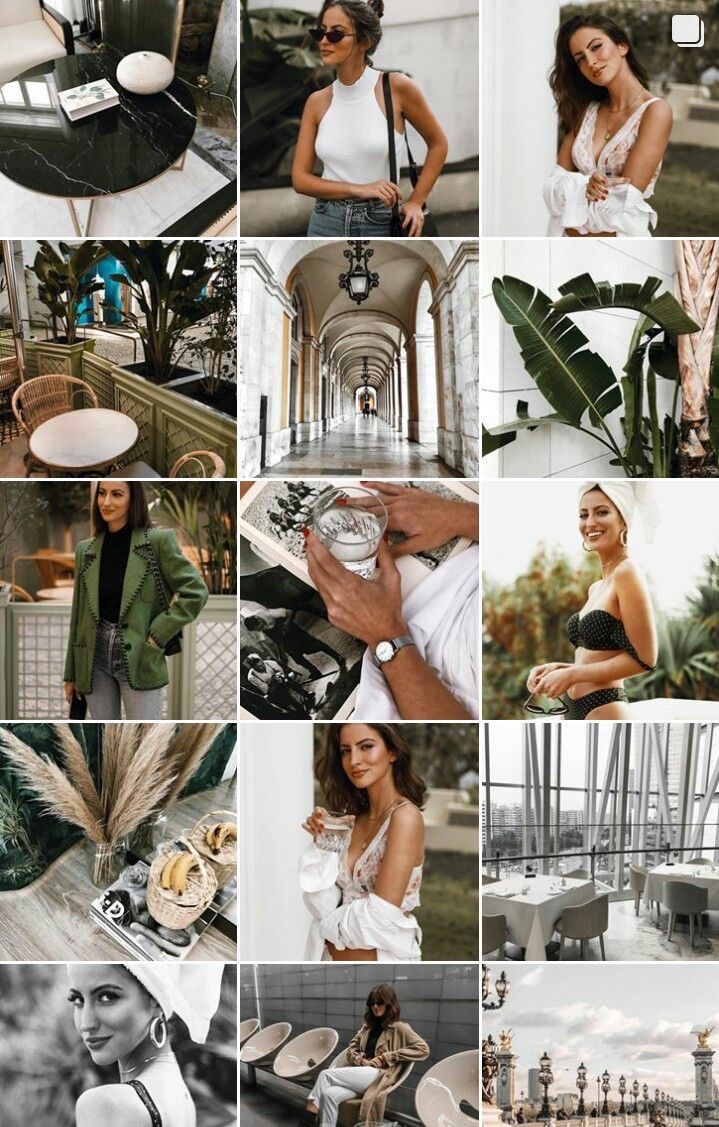 Ниже рассмотрим несколько практичных советов, они помогут повысить популярность и приток подписчиков:
Ниже рассмотрим несколько практичных советов, они помогут повысить популярность и приток подписчиков:
- В первую очередь, для аватара выбирайте только качественную фотографию, без размытия. На снимке все должно быть разборчиво и понятно.
- Постарайтесь привлечь фантазию и оформить изображение дополнительными графическими элементами и эффектами, но не переусердствуйте.
- Ваше фото в профиле должно полностью соответствовать тематике канала и подчеркивать деятельность, которой занимаетесь в социальной сети, что особенно важно для коммерческих аккаунтов.
- При добавлении авы в Инстаграм, система выкладывает лишь часть снимка. Во время загрузки выделяется область круглой формы и стандартного размера, а все остальное обрезается. Поэтому постарайтесь, чтобы в выделенную область вошла важная информация, например, ваше лицо или логотип магазина.
- Используйте сторонние приложения для выделения контура и выравнивания цветовой гаммы.
youtube.com/embed/WG968JLq_Uw?feature=oembed» frameborder=»0″ allow=»accelerometer; autoplay; encrypted-media; gyroscope; picture-in-picture» allowfullscreen=»»>
Лицо вашей страницы должно привлекать пользователей, а не отталкивать, поэтому используйте только качественные и красочные фото. Чтобы загрузить аву, потребуется:
- Запустить мобильное приложение Инстаграм.
- В главном меню найти кнопку редактирования профиля.
- На следующей странице кликнуть на изменение фотографии.
- Загрузить из внутренней памяти устройства нужный снимок и при необходимости отредактировать его.
- Выделить область и опубликовать.
В последующем в любой момент сможете заменить картинку по своему усмотрению.
Способы просмотра фото профиля в полном размере
Система Инстаграм автоматически обрезает фотографию при создании аватарки под нужный размер. После чего пользователи не смогут посмотреть, как выглядел снимок до добавления.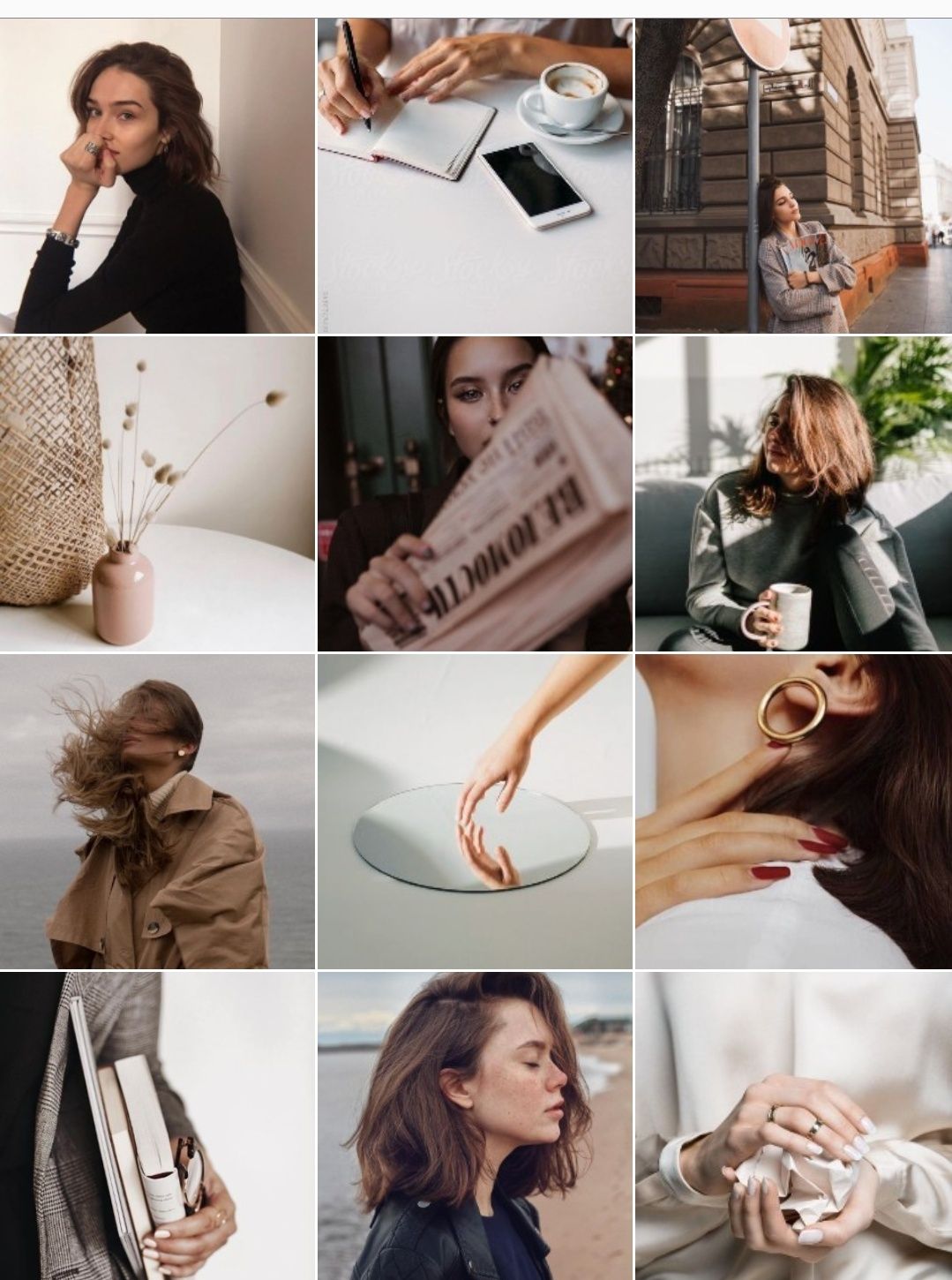 Для таких целей не реализованы стандартные инструменты социальной сети, поэтому решить проблему можно, используя сторонние сервисы и дополнительные приложения.
Для таких целей не реализованы стандартные инструменты социальной сети, поэтому решить проблему можно, используя сторонние сервисы и дополнительные приложения.
Ниже рассмотрим доступные методы, как посмотреть фото профиля в Инстаграме в исходном большом размере.
Через браузер
Простой и удобный способ – посмотреть фото посредством браузера на персональном компьютере. Здесь можете не только увеличить, но и при необходимости скачать изображение на ПК. Порядок действий следующий:
- На компьютере запустите любой браузер и перейдите на сайт социальной сети.
- Выполните авторизацию под своим логином и паролем.
- Перейдите на личную страницу и найдите аватар.
- Кликните по нему правой кнопкой мыши, после чего появится всплывающее окно.

- Выберите пункт открытия в новом окне.
- В браузере откроется новое окно с исходным изображением.
- Чтобы скачать его кликните по нему мышью и сохраните на устройство.
Единственный минус такого способа заключается в том, что сможете увеличить только свою аву, а чужие фото посмотреть не получится.
Решить проблему можно следующим путем:
- Открыть страницу любого пользователя социальной сети в браузере.
- Кликнуть по любому месту правой кнопкой мышки и выбрать исследование элемента.
- Справа появится дополнительное окно с исходным кодом страницы.
- На верхней панели настроить отображение мобильной версии, нажав на иконку в виде телефона.
- Теперь, осталось порыться в коде и найти текстовое отображение картинки. Водя мышкой по коду, будут выделяться определенные области страницы.
- Нажать правой кнопкой мыши по нужному коду и выбрать пункт «Open in the tab».
- После этого полная картина открывается в новом окне браузера.
 Скачать ее при необходимости.
Скачать ее при необходимости.
Сторонние сервисы
Чтобы открыть фотку с авы в полном размере, можно воспользоваться сторонними сервисами. Большинство из них предоставляет свои услуги бесплатно. Главное преимущество такого способа – не придется ничего скачивать и устанавливать, процедура выполняется в режиме онлайн. Ниже рассмотрим принцип работы популярных ресурсов.
Для работы в GramoTool нужно сделать следующие шаги:
- Перейти на официальный сайт сервиса.
- На главной странице увидите поле для ввода информации. С помощью стрелочки справа, укажите, что собираетесь смотреть аватарку.
- В поисковой строке прописать логин нужного пользователя и запустить поиск.
- После этого увидите фотку в полном размере, ее также можете сохранить в галерею телефона или компьютера.
Instagram Profile Picture Viewer:
- На официальной странице сервиса необходимо ввести адрес страницы нужного пользователя.
- После этого кликните на кнопку поиска.

- Спустя несколько секунд на экране отобразится изображение в исходном формате.
По аналогичному алгоритму работает Instadp:
- На официальном сайте ресурса, введите адрес учетной записи и кликните на поиск.
- Через несколько секунд увидите фотографию профиля. Помимо нее система отобразит все публикации со страницы пользователя, их также можно скачать.
Через приложения для Android и iPhone
Следующий способ заключается в скачивании и в установке на мобильное устройство дополнительных приложений из магазина программного обеспечения. Рассмотрим примеры ярких и интересных утилит для разных операционных систем.
На Андроид:
- Insta Profile. Программа позволяет посмотреть данные пользователя, а также его аватарку, при этом не придется регистрироваться в системе. Для получения информации потребуется прописать название логина в Инстаграм и начать поиск. После чего на рабочем столе приложения отобразится его ава в увеличенном виде.

- Profile Picture Download Instagram. Позволяет смотреть и скачивать снимки из социальной сети в высоком качестве, функция масштабирования и увеличения.
- Qeek. Позволяет смотреть изображения в формате Full HD.
- Profile Pic Downloader. Быстрая и удобная загрузка фотографий из Инстаграм без ограничений.
На Айфон:
- Qeek for Instagram.
- Zoop.
- Social Viewer.
Все утилиты имеют схожий интерфейс и функциональные возможности. Для получения результата достаточно прописать в поисковой строке имя пользователя. В ответ получите исходное изображение с его профиля.
Сохранятся ли старые аватарки и как посмотреть
Во многих социальных сетях предыдущие аватары сохраняются в галерее пользователя, но в Инстаграм такая функция не реализована. После замены фотографии прошлая окончательно удаляется из сервиса и посмотреть ее не получиться. Владелец страницы может сам добавить ее в архивный список, доступ к которому закрыт для посторонних пользователей.
В статье рассказали, как посмотреть аватар в Инстаграм в полном размере и без снижения качества. Стандартные инструменты сервиса не позволяют достичь нужного результата, поэтому придется использовать сторонние ресурсы или дополнительные программ, которые позволяют анонимно получить требуемую информацию.
Посмотреть фото профиля Instagram в полном размере
По умолчанию невозможно нажать и развернуть изображения, которые пользователи поставили в качестве основного фото. Используйте этот веб-инструмент для просмотра и загрузки основных фотографий. Это работает даже для закрытых профилей и тех, кто занес вас в черный список.
Скачать:
Фото
Видео
Профиль
Истории
ИГТВ
дп
Катушки
Inflact не связан с Instagram™. Мы не размещаем контент в Instagram. Все права принадлежат соответствующим владельцам.
Мы не размещаем контент в Instagram. Все права принадлежат соответствующим владельцам.
Мы уважаем конфиденциальность — доступен только общедоступный контент.
На этом веб-сайте вам не нужно входить в свою учетную запись или регистрироваться. Просто выполните следующие действия:
- Скопируйте уникальный @псевдоним нужного пользователя.
- Вставьте это имя в поле вверху страницы.
- После того, как вы выберете кнопку меню View, медиафайл будет представлен на экране в большом размере.
- При необходимости сохраните фотографию на своем устройстве.
Увеличение самых маленьких изображений. Вы можете открыть их в подлинном разрешении с помощью этого веб-сервиса. Если вам не терпится просмотреть главное фото, посмотрите его здесь — бесплатно и быстро.
Определите, следует ли вам принимать запросы от людей. Иногда инстаграммеры с закрытыми профилями не указывают на странице свои настоящие имена. Как вы можете решить, должны ли вы одобрить их просьбы стать вашими подписчиками? Изучите фотографии их профилей на этой странице.
Как вы можете решить, должны ли вы одобрить их просьбы стать вашими подписчиками? Изучите фотографии их профилей на этой странице.
Определите, кто пишет вам в Direct. Если вы получаете сообщения в Директ от незнакомых вам пользователей, они отображаются в запросах. В тех случаях, когда эти пользователи скрывают свои посты от тех, кто не является подписчиком, просмотрите их основное изображение в полном размере, чтобы получить некоторое представление.
Получите вдохновение для собственного основного изображения. Если вы не знаете, какую картинку поставить в качестве значка аккаунта, отсканируйте аккаунты, которые мотивируют вас или ваших конкурентов. Когда вы увеличиваете изображения, вы можете изучить, какие шрифты они используют для бизнес-логотипов. Кроме того, сохраняя эти изображения, вы можете показать примеры своей команде.
Можно ли увидеть фотографию профиля любого пользователя Instagram?
Да. Этот сайт является универсальным инструментом для открытия изображений любого человека, зарегистрированного в социальной сети. Проверьте знаменитостей, бизнес-аккаунты, друзей и любой частный аккаунт.
Проверьте знаменитостей, бизнес-аккаунты, друзей и любой частный аккаунт.
Могу ли я видеть фотографии профиля IG, если у меня нет действительной учетной записи?
Если вы не зарегистрированы в Instagram или удалили свой профиль, вы все равно можете просматривать значки основного аккаунта. При использовании этого веб-сервиса единственное, что вам нужно знать, — это правильный псевдоним, который человек или компания использует для IG.
Эта услуга бесплатна?
Да. Любой может испытать этот инструмент Igramer навсегда без платы. Ознакомьтесь с другими нашими бесплатными инструментами, такими как Profile Analyzer, Story Viewer, Downloaders и т. д.
Может ли пользователь сказать, что я просматривал, просматривал и загружал изображение его профиля IG?
Нет, процесс анонимный. Пользователь не может быть уведомлен, потому что вам даже не нужно входить в систему, чтобы отсканировать фотографию.
Могу ли я просмотреть изображения учетных записей, которые меня заблокировали?
С инструментами Inflac все просто.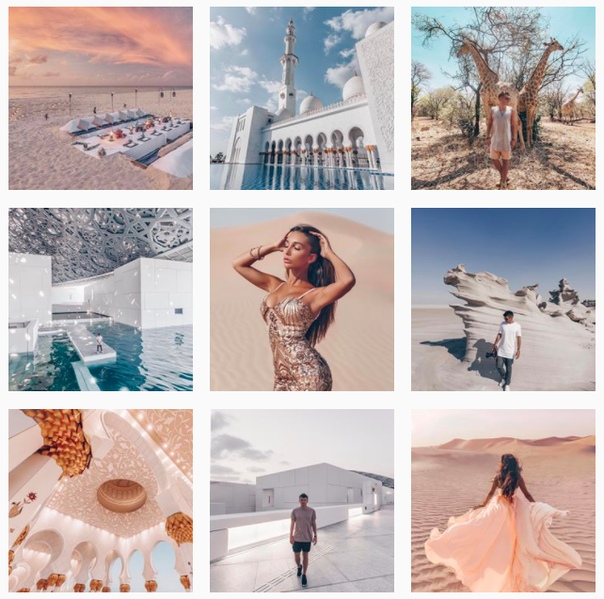 Кто-нибудь из пользователей забанил вас в этой социальной сети? Используйте панель просмотра выше, если вам нужно изучить их основное изображение. Кроме того, это изображение легко сохранить в оригинальном качестве в вашей галерее. Если вам нужно исследовать сообщения, истории или основные моменты IGers, которые помешали вам смотреть, используйте Web Viewer и Story Viewer.
Кто-нибудь из пользователей забанил вас в этой социальной сети? Используйте панель просмотра выше, если вам нужно изучить их основное изображение. Кроме того, это изображение легко сохранить в оригинальном качестве в вашей галерее. Если вам нужно исследовать сообщения, истории или основные моменты IGers, которые помешали вам смотреть, используйте Web Viewer и Story Viewer.
Размер изображения профиля Instagram | Сделайте фото профиля Instagram онлайн
При разработке своего изображения обязательно укажите, что Instagram делает свой собственный круг на вашем дизайне (как показано выше).
Нет никаких аргументов против того, чтобы бренд воспользовался огромными возможностями, создав истории, посты и другие социальные активы для Instagram. Фактически, 71% компаний уже делают это, а 51% пользователей Instagram подписаны на не менее одно дело. Если это не вы, то это кто-то другой. Может даже конкурент?
Вы можете превратить свою учетную запись Instagram в драгоценный камень, чтобы подписчики могли «ох» и «ааа». Все начинается с идеального размера изображения профиля Instagram и хорошо продуманного профиля. Чтобы помочь в этом, мы покажем вам, как создавать потрясающие изображения профиля в PicMonkey, как изменить размер изображений, чтобы они идеально подходили для Instagram, и дадим вам несколько советов по дизайну для создания привлекательных дизайнов Insta.
Все начинается с идеального размера изображения профиля Instagram и хорошо продуманного профиля. Чтобы помочь в этом, мы покажем вам, как создавать потрясающие изображения профиля в PicMonkey, как изменить размер изображений, чтобы они идеально подходили для Instagram, и дадим вам несколько советов по дизайну для создания привлекательных дизайнов Insta.
Правильный размер изображения профиля в Instagram
Размер отображения изображения вашего профиля в Instagram: 110 x 110 пикселей . Тем не менее, мы рекомендуем загружать свой дизайн с более высоким разрешением, чтобы сохранить качество изображения. (Шаблоны профилей PicMonkey в Instagram имеют размер 360 x 360 пикселей .)
Помните, что изображение вашего профиля Insta будет отображаться не только на странице вашего профиля, но и в других местах; ваша лента историй, комментарии и результаты поиска, и это лишь некоторые из них. По этой причине неправильный размер изображения профиля IG может сильно повлиять на ваше присутствие в социальных сетях.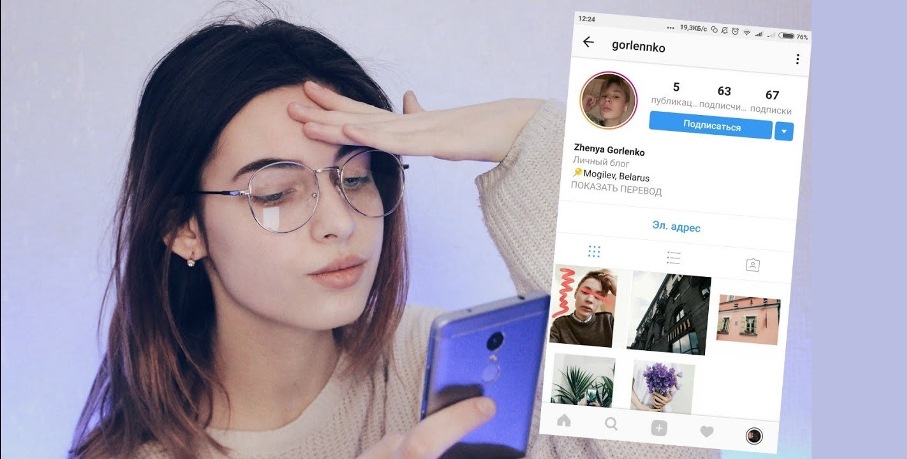
Правильно измените размер фотографии, чтобы она не выглядела нелепо, где бы она ни появлялась. Хотя это правда, что есть только один размер изображения профиля Instagram, знание других размеров фотографий Instagram может помочь прояснить вашу концепцию дизайна. Эти характеристики могут помочь.
Больше размеров изображений в Instagram на 2022 год
| Тип изображения в социальных сетях | Размеры в пикселях |
|---|---|
| Сообщение в Instagram | 1080 x 1080 (соотношение 1:1) |
| Фото профиля Instagram | 110 x 110 (соотношение 1:1) |
| Альбомное фото Instagram | 1080 x 608 (соотношение 1,91:1) |
| 1080 x 1350 (соотношение сторон 4:5) ) | |
| Instagram Story | 1080 x 1920 (соотношение 9:16) |
| Фото обложки IGTV | 420 x 654 (соотношение 1:1,55) 9010 7 |
Хотите узнать больше о каждом? Мы получили вас.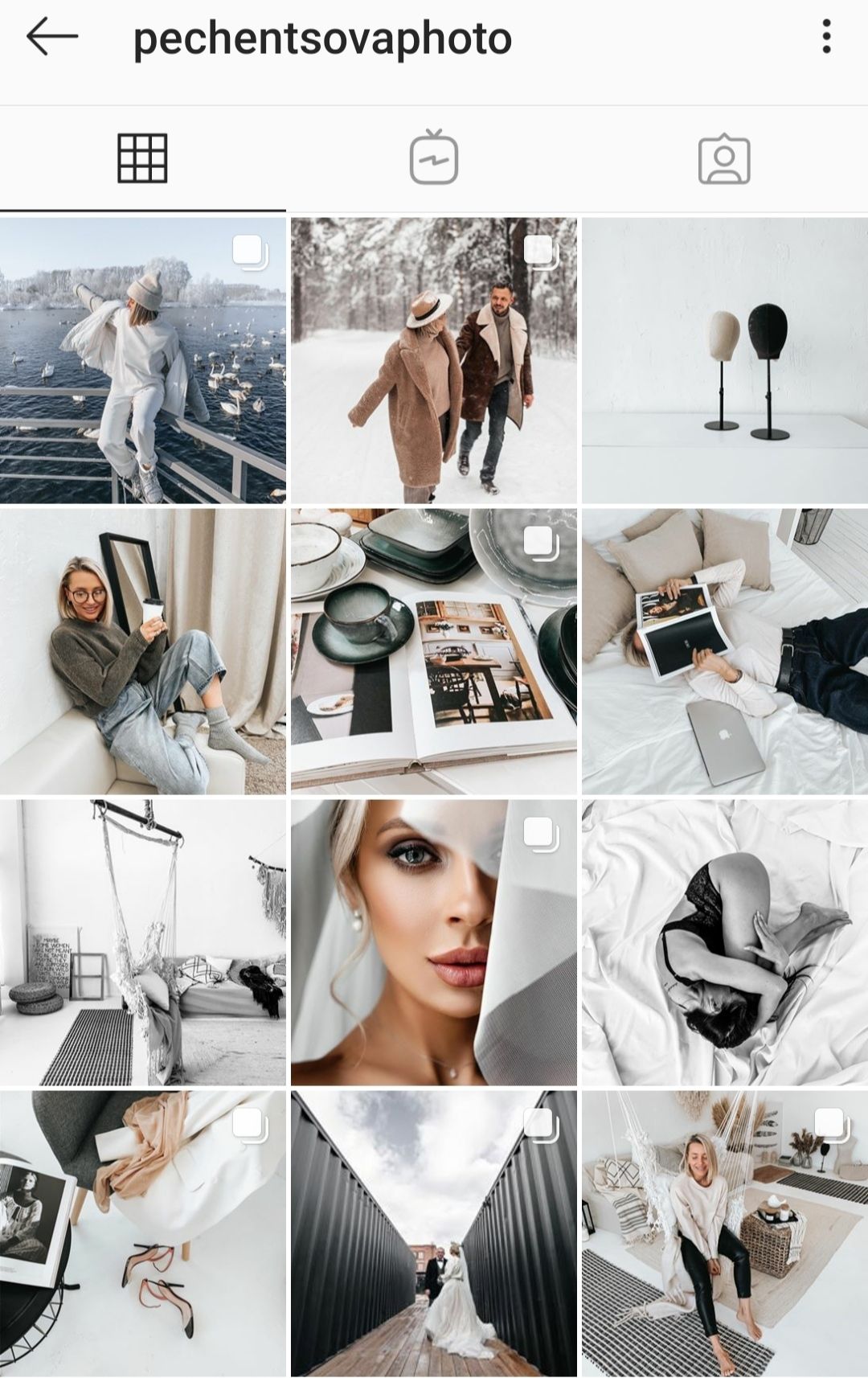
Сообщение в Instagram
Посты в Instagram — самая распространенная функция платформы. Публикуйте ежедневные события, объявления, события, размышления или что-либо еще, что вы хотите, чтобы ваши подписчики видели в вашей ленте, что представляет вас и то, что вы предлагаете.
Фотография профиля в Instagram
Причина, по которой мы все здесь, ребята. Фотографии профиля в Instagram могут демонстрировать ваше красивое лицо, логотип компании для профессиональных страниц или что-то еще, что вы хотите, чтобы подписчики сначала увидели . Несмотря на то, что лица более популярны, использование изображений профиля IG также может иметь стратегическое значение для развития бренда. Что бы вы ни выбрали, выбирайте яркие цвета, улыбки, природу или что-то еще, что увлечет вашу аудиторию.
Пейзажное фото в Instagram
Пейзажное фото в Instagram похоже на обычные посты в Instagram, только в другой форме. Самые популярные посты в Instagram — квадратные, но они также могут быть альбомными, вертикальными или портретными.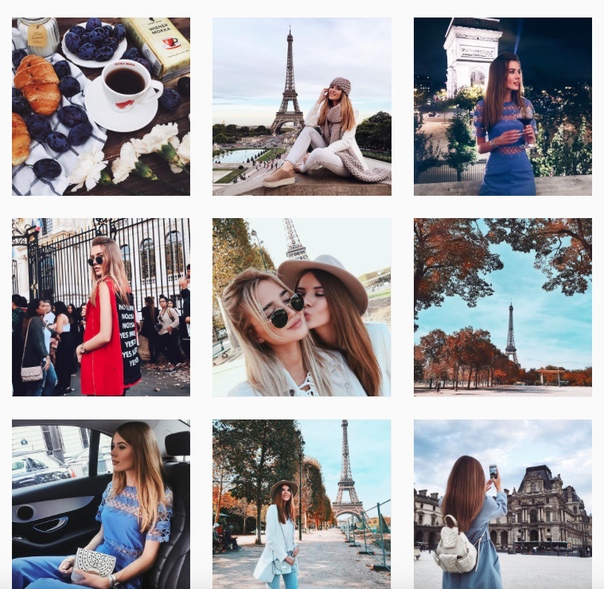
Портрет в Instagram
Портретные фотографии в Instagram — это еще один способ настроить ориентацию публикации в Instagram для максимального вовлечения зрителей. Вы можете легко изменить характеристики Instagram, которые вы ищете, с помощью инструмента PicMonkey Resize.
Instagram Story
Instagram Stories длятся всего 24 часа, поэтому они не так долговечны, как фото профиля в Instagram. Они существуют для того, чтобы привлекать людей к вашей ленте. Вы можете публиковать стикеры, графику, изображения, текст, музыку и ссылки, чтобы привлекать подписчиков в любую минуту любого дня.
Фото обложки IGTV
Наконец, существует обложка IGTV, позволяющая запечатлеть ваш видеоконтент на одном изображении. Считайте, что это еще один способ организовать ваш контент, чтобы зрители были вынуждены нажимать на ваши видео. Вы также можете соединить цвета из своего изображения профиля IG с фотографиями обложки IGTV, чтобы добиться согласованности.
Теперь, когда вы знаете разницу между вариантами публикации в Instagram, вы можете сделать звездную фотографию профиля Instagram, которая резонирует с остальным вашим контентом.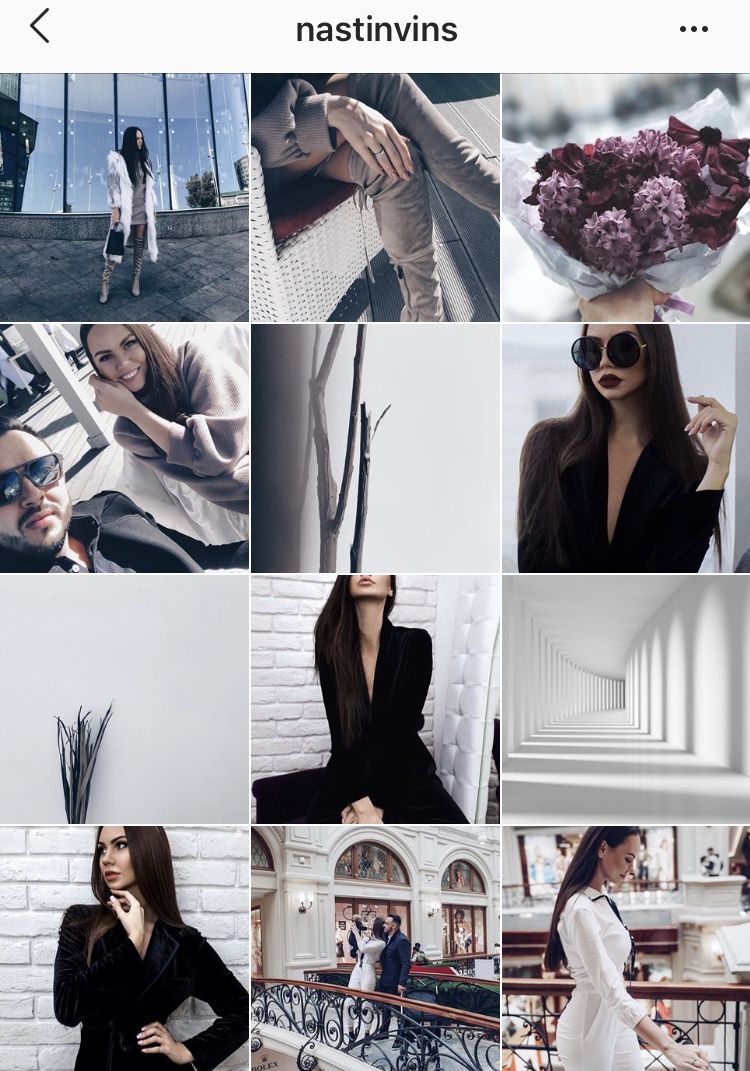
А если вам нужно больше социальных размеров, см.: Обрезать изображение до всех социальных размеров
Создайте изображение профиля Instagram с предварительно заданным размером чистого холста
Начните с 90 068 пустой холст в PicMonkey.
Если вы хотите создать дизайн с нуля, самый простой способ сделать это — использовать один из чистых холстов PicMonkey предварительно заданных размеров. Больше не беспокойтесь о том, чтобы создать правильный размер изображения для профиля в Instagram — это было сделано за вас!
После входа в PicMonkey нажмите Создать > Пустой холст .
Прокрутите вниз до размеров Insta и выберите «Профиль Instagram».
Загрузите свое изображение или логотип.
Если вы хотите сначала применить цвет фона, нажмите Цвет фона в левом меню инструментов. Выберите один из однотонных цветов или наши классные цветовые градиенты.

Экспортируйте готовый дизайн и загружайте его в Instagram!
Два способа изменить размер фотографий для Instagram
Если у вас есть готовое изображение, но вам нужно изменить его размер для Instagram, у PicMonkey есть два быстрых способа сделать это: кадрирование и изменение размера.
Использование инструмента «Кадрирование»:
При кадрировании изображения изменяется его соотношение сторон. Это правильный инструмент, который можно использовать, если ваше изображение может немного потеряться с обеих сторон, не обрезая фокусную точку (в данном случае — ВАС). Чтобы использовать обрезку:
Откройте изображение в PicMonkey.
Нажмите Обрезать холст в меню «Правки» слева.
В раскрывающемся меню «Соотношение сторон» выберите «Профиль Instagram».
Переместите поле кадрирования по своему усмотрению.
Нажмите Применить , чтобы сохранить изменения.
 Выглядит неплохо!
Выглядит неплохо!
Использование изменения размера:
Если ваше изображение уже имеет правильное соотношение сторон, но размер файла слишком мал или слишком велик, используйте инструмент PicMonkey Resize. Однако будьте осторожны — создание образа больше рискует ухудшить качество изображения (обратите внимание на шаг № 3, чтобы предотвратить это). Чтобы использовать изменение размера:
Откройте изображение в PicMonkey.
Нажмите Изменить размер в меню «Правки» слева.
Убедитесь, что Сохранить пропорции (значок цепи) нажата; цепочка будет казаться закрытой. Это автоматически обновляет высоту или ширину вашей фотографии, чтобы качество изображения не искажалось.
Нажмите Применить , чтобы сохранить изменения.
Узнайте больше: Как изменить размер изображения профессионально
размеры изображений профиля с помощью шаблона PicMonkey
Просмотреть все шаблоны круглых изображений профиля в PicMonkey.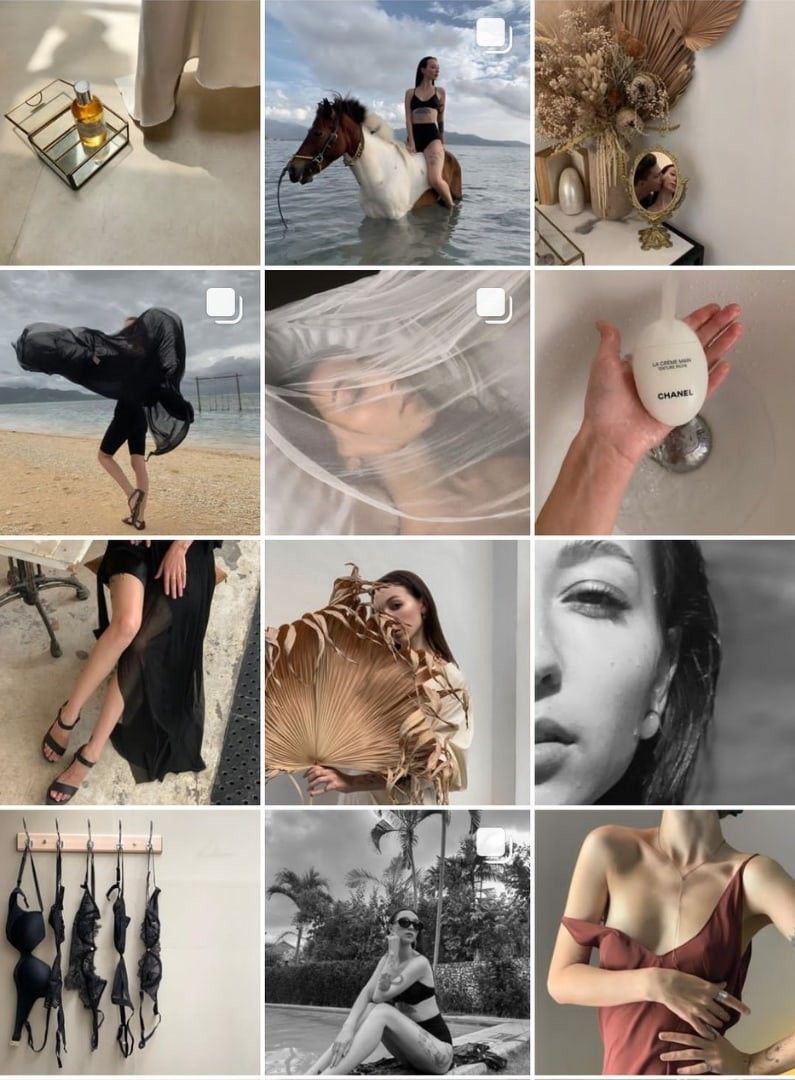
Начать с нуля — отличный способ направить свой творческий потенциал и по-прежнему создавать дизайн со скоростью, но если вы действительно хотите быстро начать работу над изображением своего профиля в Instagram и никогда не беспокоиться о неудачном размере, попробуйте один из наших профилей в Instagram. шаблоны. У нас есть квадратные варианты с предварительно заданными размерами или круглые изображения профилей с предварительно заданными размерами (не говоря уже о том, что вы можете в значительной степени реквизировать любой шаблон и изменить его размер для Insta с помощью нашего чудесного инструмента Smart Resize). Чтобы отредактировать шаблон:
Откройте свой шаблон в PicMonkey.
Замените наше изображение своим собственным (если используется круглое изображение, нажмите Изменить заливку изображения , чтобы заменить изображение своим изображением).
Индивидуальная настройка с модными фотоэффектами, графикой и текстурами.

Экспортируйте и загружайте в Instagram!
Подробнее: Создайте свою лучшую фотографию профиля
Наш лучший совет? Говорите со своей аудиторией. Это начинается с привлекательного профиля, который соответствует вашему бренду. Также имейте в виду, что чаще всего ваша аудитория будет посещать ваш профиль с мобильных устройств. Потратьте секунду и сделайте собственную прокрутку мобильного Instagram… это маленькое пространство, верно? Давайте ответим на несколько вопросов по дизайну, которые могут у вас возникнуть.
В: Что мне использовать в качестве изображения профиля?
А: Какой у вас бренд? Если ваш бренд Y-O-U, вам следует использовать фотографию. Если вы создаете корпоративное присутствие в Instagram, то лучше использовать логотип.
Чтобы узнать, как прояснить свой бренд для маркетинга в социальных сетях, прочитайте наш учебник: Создание бренда 101: руководство по брендингу вашего бизнеса для достижения успеха .
В: Должен ли я учитывать круглую форму профиля при проектировании?
А: Да! Поместите фокус вашего изображения в центр, таким образом, когда наступит обрезка, это не составит большого труда. Круглая форма просто будет обрезать ваши края, поэтому учитывайте это при проектировании, и вам не придется сталкиваться с проблемами позже. Или… просто возьмите один из этих круглых шаблонов изображения профиля!
В: Будет ли моя фотография отображаться только на странице моего профиля?
А: Отрицательный. Вот почему лучшее, что вы можете сделать для себя с изображением профиля, — это сделать его простым. Вам нужно изображение, которое будет хорошо выглядеть даже в уменьшенном размере.
В: Я запутался в цветовой гамме. Что я должен делать?
О: Мы можем помочь с этим. Прежде всего, оставайтесь на бренде. Используйте цвета, соответствующие палитре вашего бренда, и говорите о том, кто вы есть. Ознакомьтесь с нашими статьями о теории цвета и создании цветовых палитр брендов (или вторичных цветовых палитр брендов).

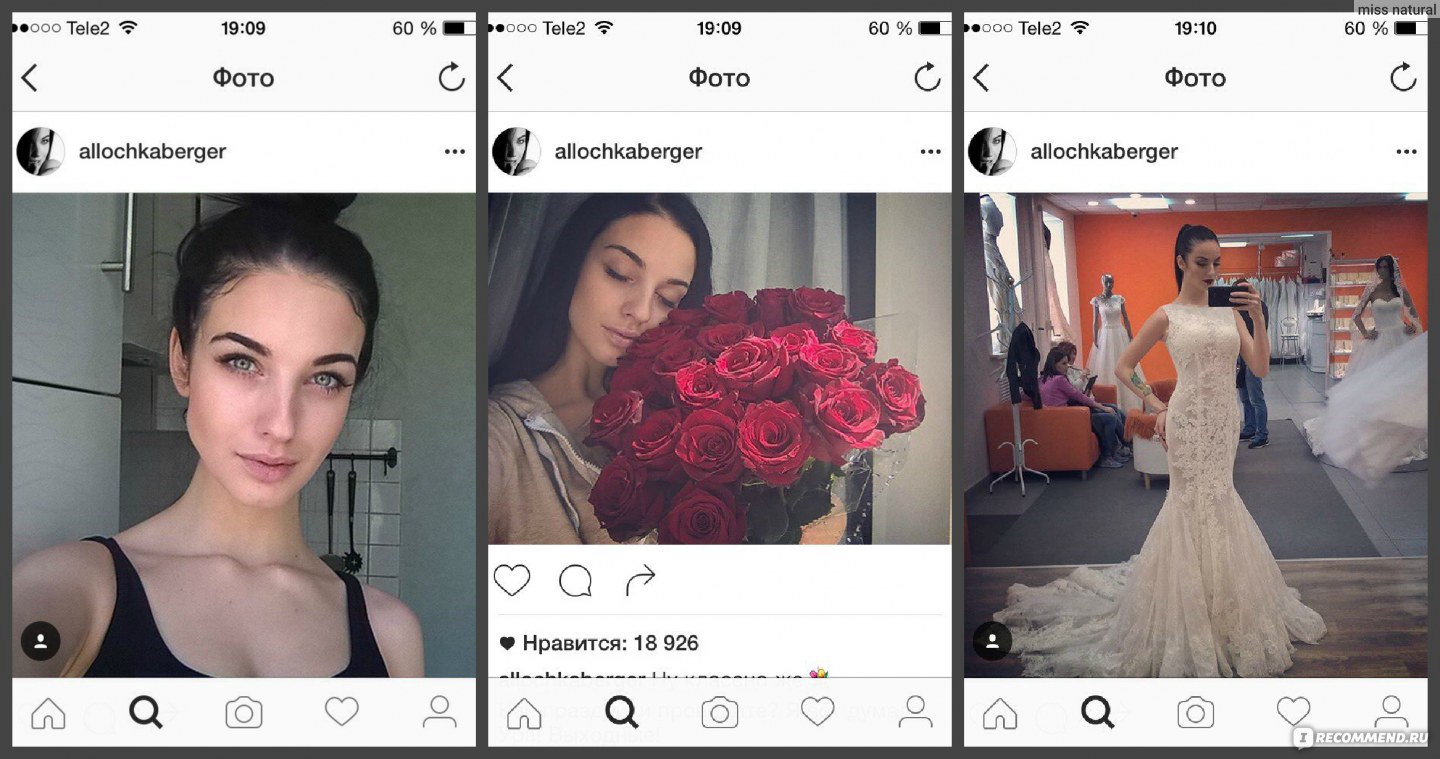
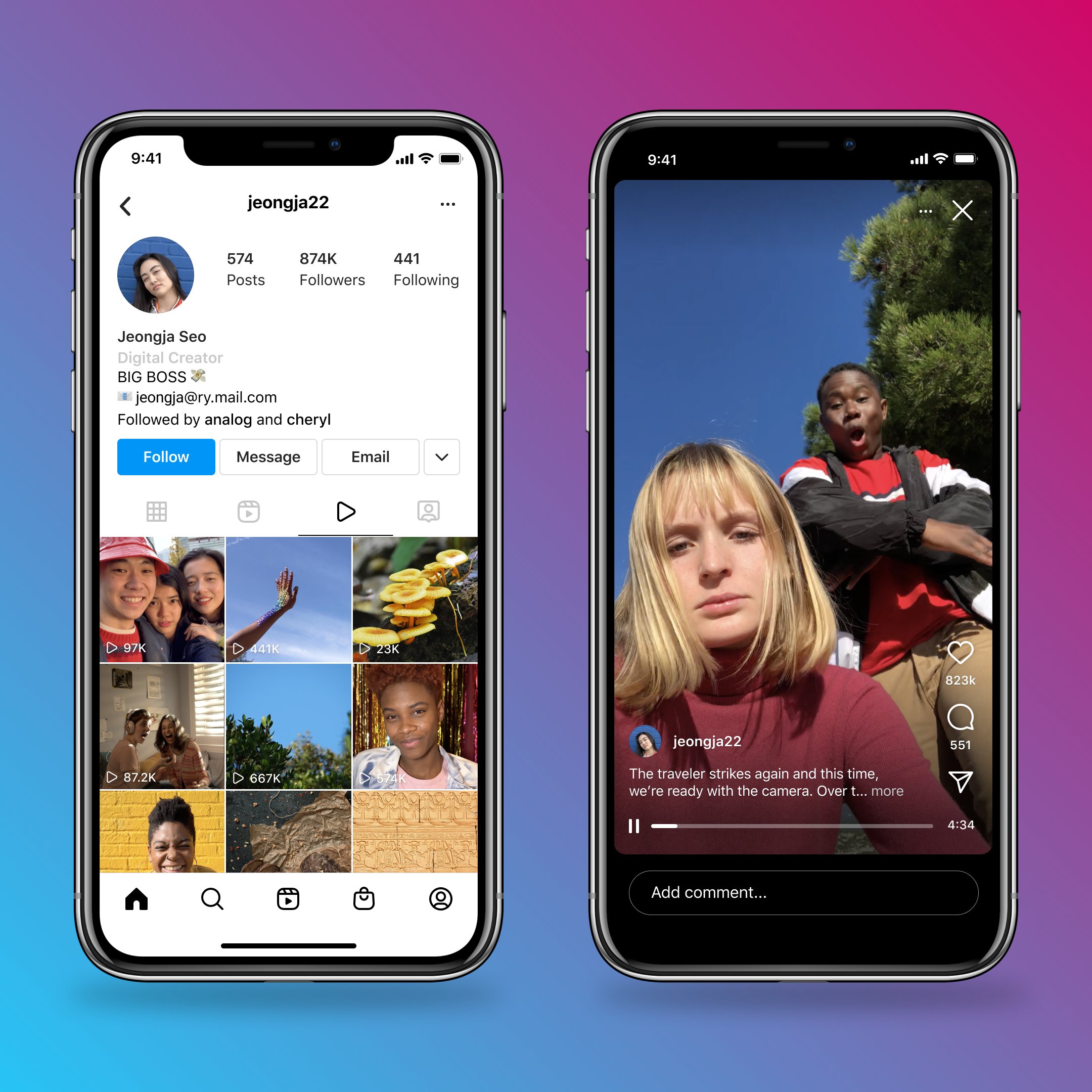 Скачать ее при необходимости.
Скачать ее при необходимости.
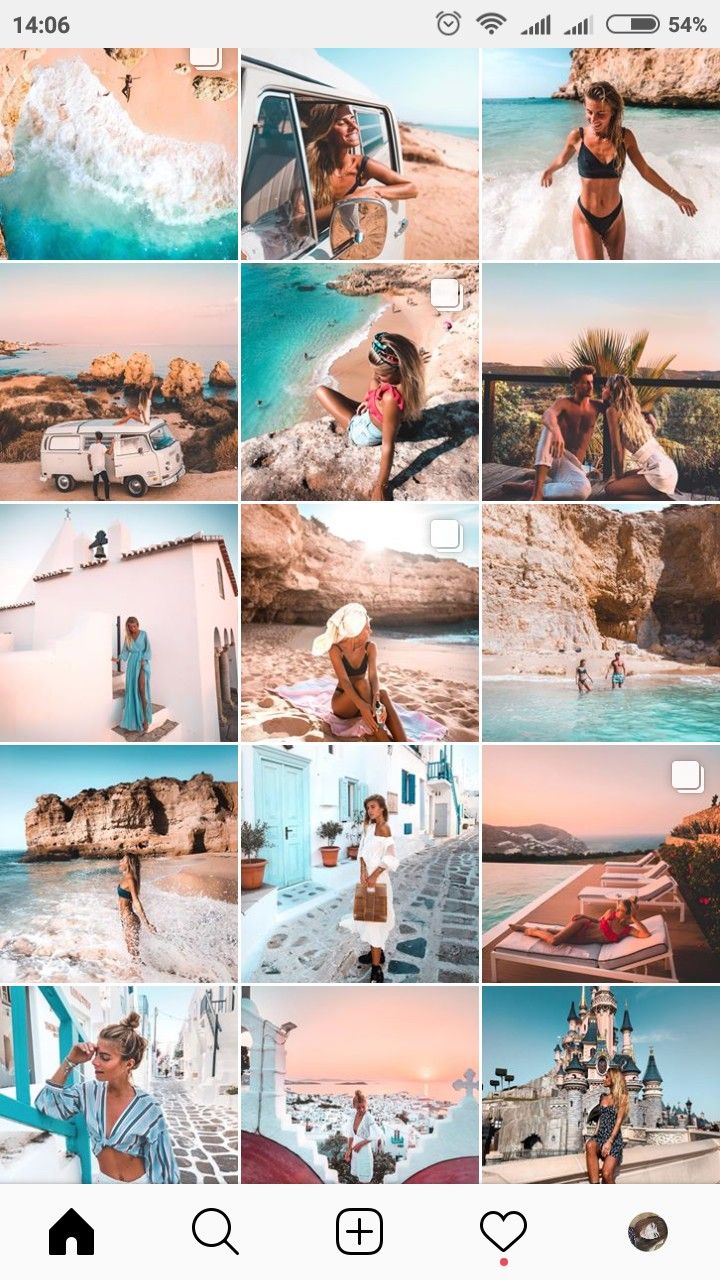
/cdn.vox-cdn.com/uploads/chorus_asset/file/12845057/Desktop-Profile.0.0.1433871418.png)
 Выглядит неплохо!
Выглядит неплохо!